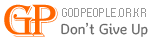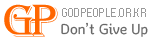정보&강의 구글 포토 백업 방법
-
 운영자
운영자 - 71
- 0
첨부 6
구글 무제한 용량 서비스가 유료로 변경됨에 따라 구글 포토에 업로드 했던 사진들을 백업받아야 하는 분들을 위한 가이드입니다.
용량이 많을 경우, 백업 링크를 받는 시간이 몇일 걸릴 수 있기에 구글로 부터 용량 제한 경고 안내를 받았다면 최대한 빨리 백업받으시길 바랍니다.
준비물
IDM (internet download manger) 무료 버전
넉넉한 다운로드 공간
순서
1.https://takeout.google.com/ 에 접속합니다.
2. 모두 선택 해제 후, 구글 포토만 체크합니다.
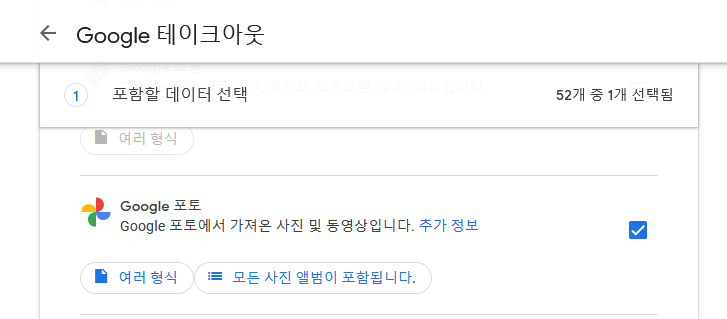
3. 이메일 방식, 한번만 보내기, zip, 50기가로 선택후 내보내기 생성합니다.
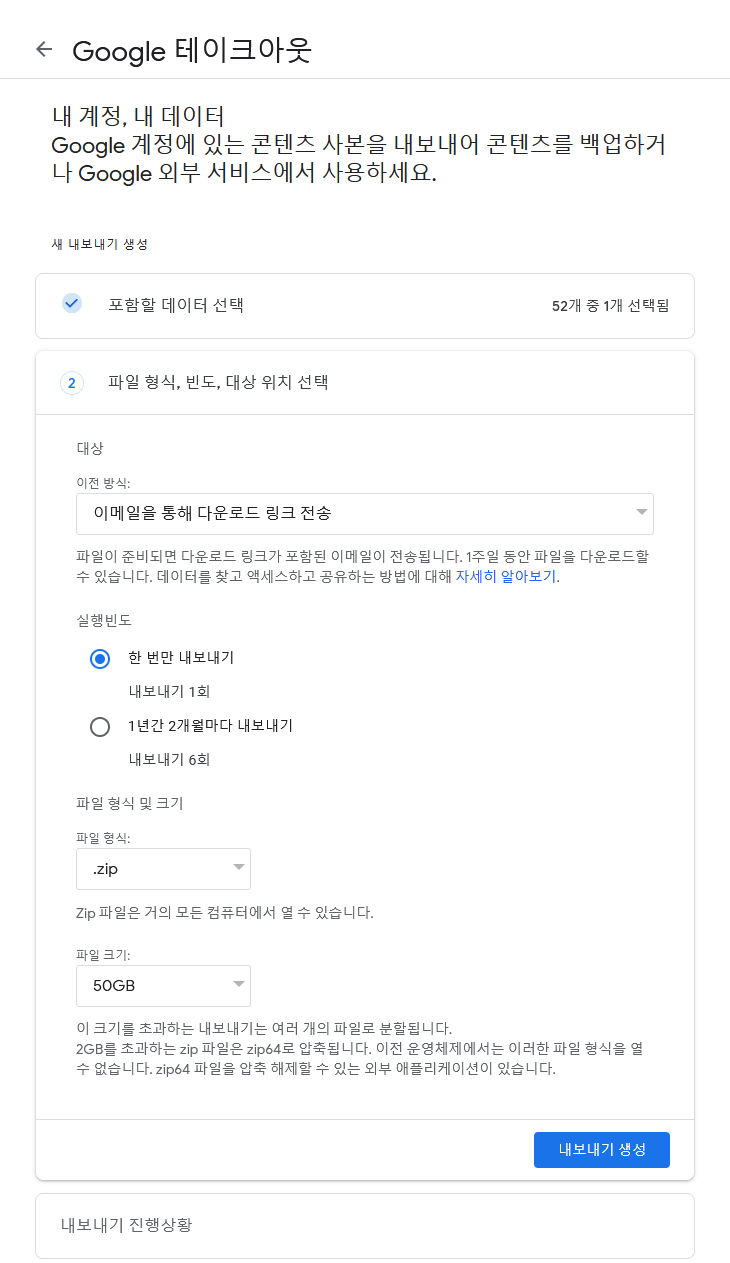
4. 진행상황이 아래와 같이 나오면 성공입니다.
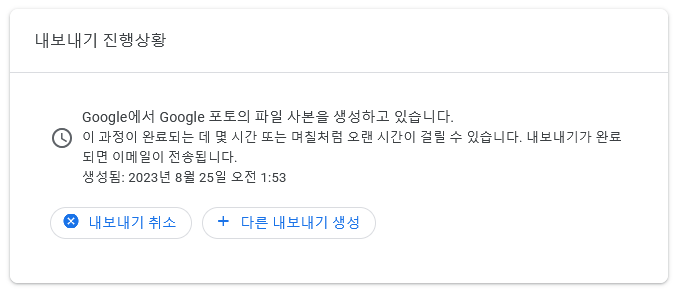
5. 몇일 후 아래와 같은 이메일이 도착합니다.
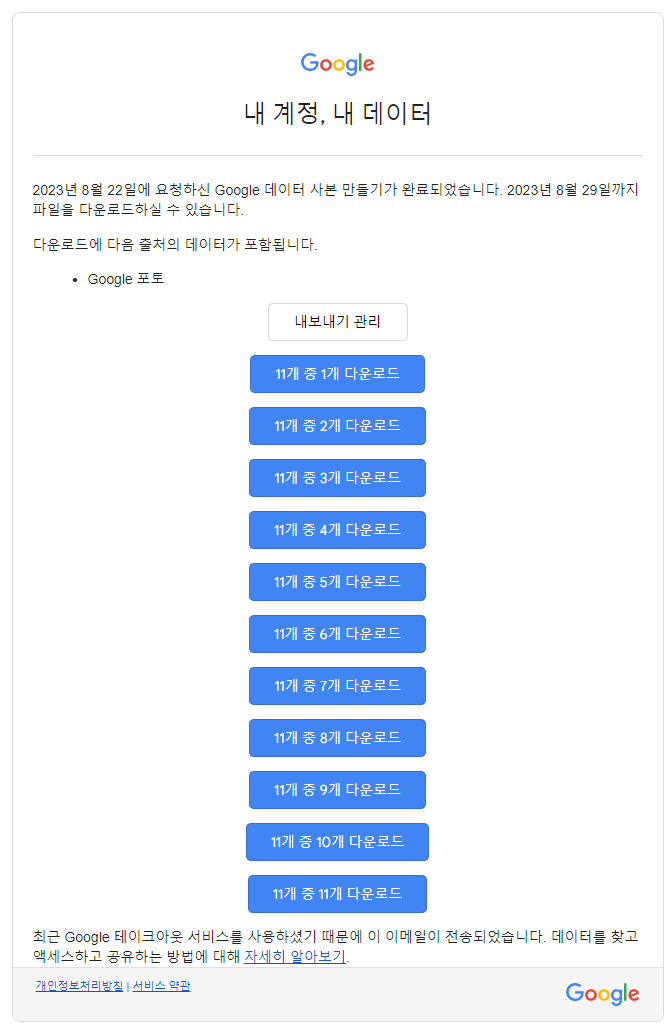
6. IDM 환경설정에서 임시 디렉토리를 넉넉한 하드 용량이 있는 쪽으로 변경합니다.
기본은 C 드라이브로 되어 있는데 대용량이 임시 파일에 쌓이기 되면 문제가 생길 수 있습니다.
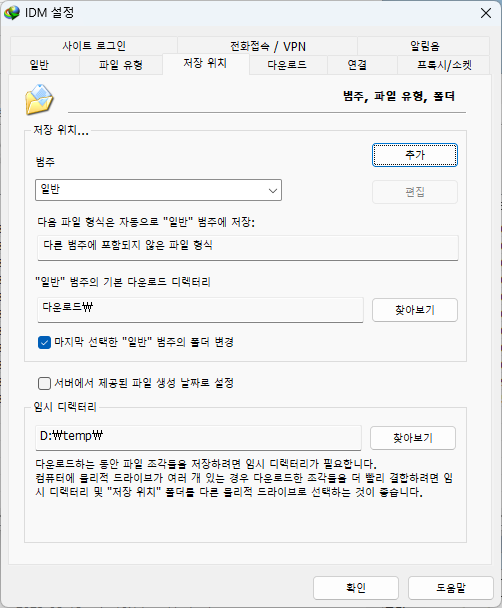
7. IDM으로 다운로드를 합니다.
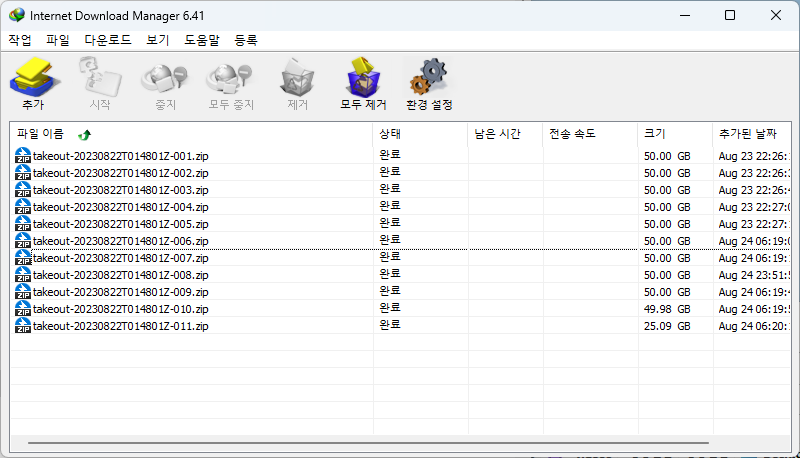
이런 글도 찾아보세요!
댓글 0
권한이 없습니다. 로그인